win11系统自带有截图功能,可以帮助用户截取一些重要的内容,是比较常用的。为了方便操作,我们可以自定义修改win11截图快捷键,快速截取重要内存,那么怎么自定义修改win11截图快
win11系统自带有截图功能,可以帮助用户截取一些重要的内容,是比较常用的。为了方便操作,我们可以自定义修改win11截图快捷键,快速截取重要内存,那么怎么自定义修改win11截图快捷键?今天教程给大家详解设置方法。
推荐:win11官方iso镜像下载
1、首先新建文本文档输入start snippingtool。
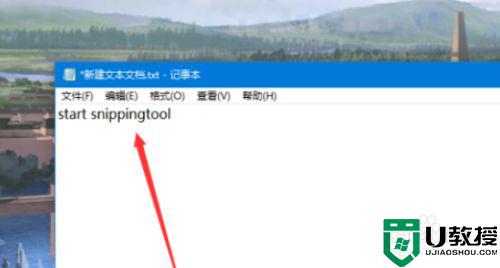
2、修改名字和后缀,名字可以自定义,后缀需要修改成bat。

3、之后用这个bat,创建桌面快捷方式。
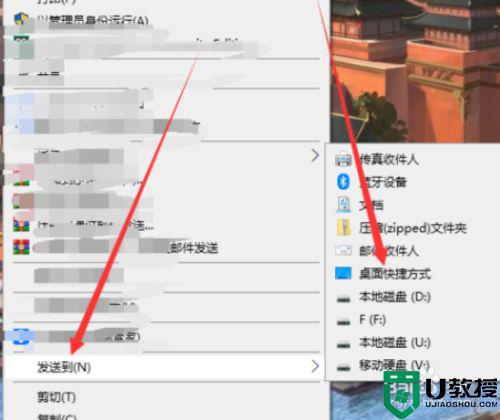
4、之后在桌面右键这个快捷方式,选择属性。
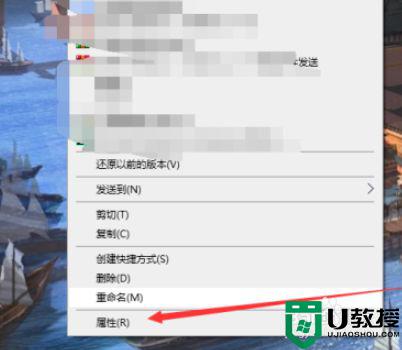
5、输入你要创建的快捷键。
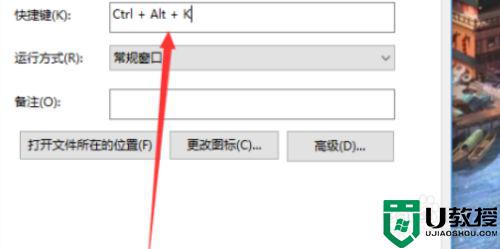
6、最后点击应用完成,之后只要输入快捷键就可以截图。
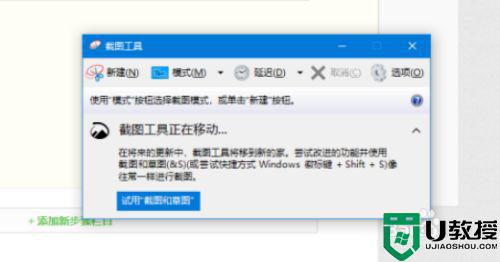
截屏是我们最常使用的功能,自定义修改win11截图快捷键可以提高办事情效果,希望对大家有所帮助。
